Оплата выходных в зуп
Содержание
Включить в настройках программы возможность использования документа Работа в выходные и праздники (Настройка – Расчет зарплаты – ссылка Настройка состава начислений и удержаний – Прочие начисления):
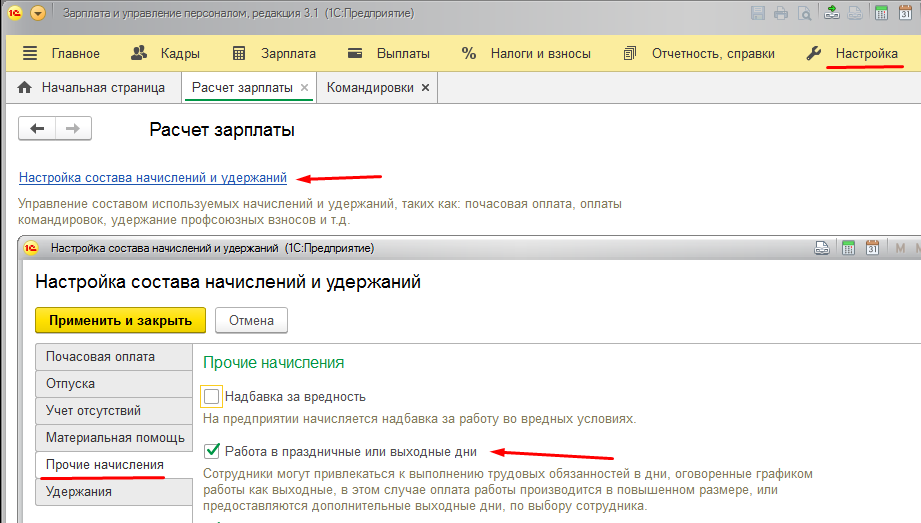
Если применяется почасовая оплата, также включить использование в настройках (Настройка – Расчет зарплаты – ссылка Настройка состава начислений и удержаний – Почасовая оплата – Применение почасовой оплаты):
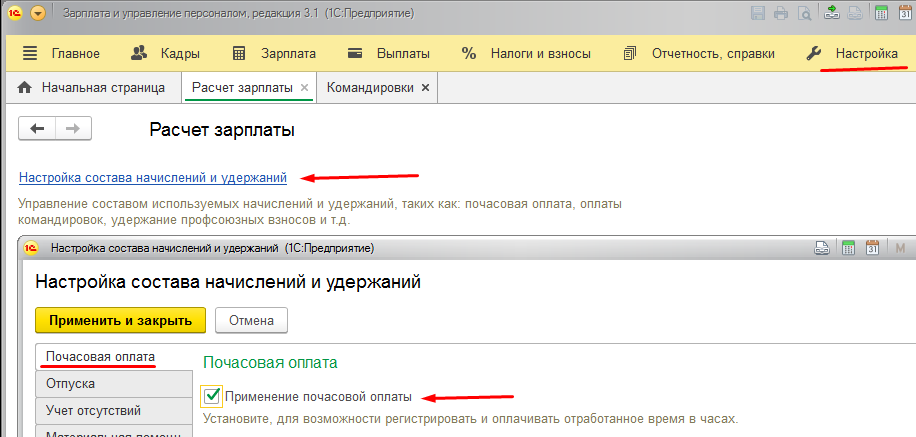
При пересчете тарифной ставки проверить следующую настройку для корректного расчета (Настройка – Расчет зарплаты):
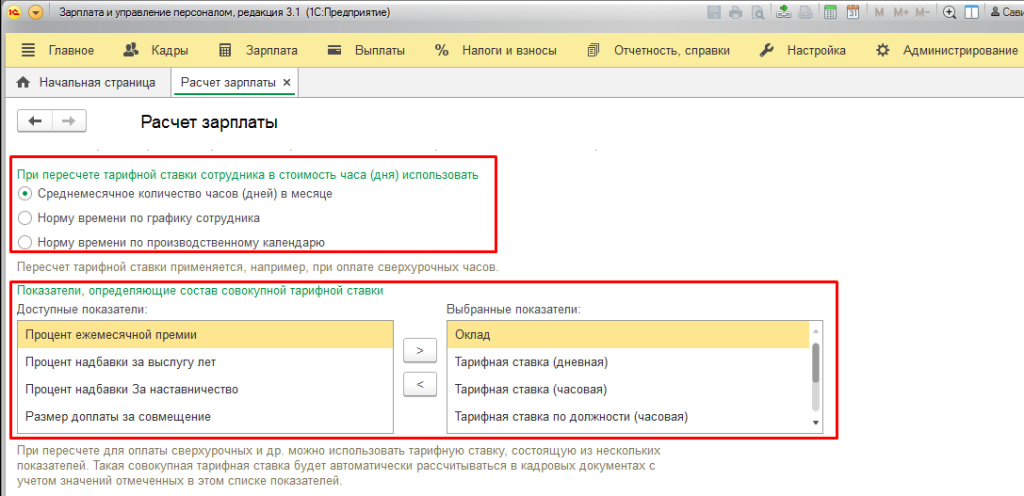
Для регистрации работы в выходные и праздничные дни предназначен документ Работа в выходные и праздничные дни (Раздел Кадры – Все кадровые документы – кнопка Создать – Работа в выходные и праздничные дни или раздел Кадры – Работа в выходные и праздники, либо раздел Зарплата – Работа в выходные и праздники).
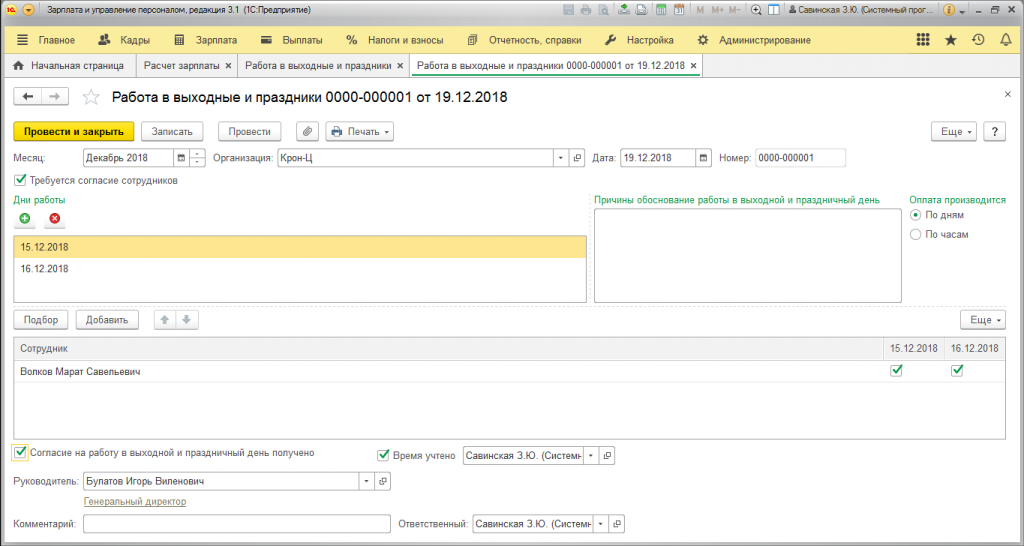
В поле Месяц указать месяц, в котором будет начислена оплата за работу в выходные или праздники.
В поле Дата указать дату регистрации документа в информационной базе. Эта дата отразится в печатной форме приказа о привлечении к работе в выходные, нерабочие праздничные дни.
Флажок Требуется согласие сотрудников позволяет перед проведением документа отследить, получено ли согласие сотрудников на работу в выходные и праздничные дни. Если флажок не установлен, документ не будет проведён, возникнет ошибка.
В табличной части Дни работы указать дату выходных и/или праздничных дней, в которые привлекается к работе сотрудник (сотрудники).
В табличной части Причины, обоснование работы в выходной и праздничный день в текстовом поле указать причину работы в выходные и/или праздничные дни. Эта причина (обоснование) отразится в печатной форме приказа о привлечении к работе в выходные, нерабочие праздничные дни.
Переключатель Оплата производится установить По дням или По часам.
В табличной части документа указать сотрудника (сотрудников), выполнявшего работу в выходные и/или праздничные дни. Также указать часы работы за каждый выходной и/или праздничный день (если переключатель Оплата производится установлен в положение По часам). Если переключатель Оплата производится установлен в положение По дням, то указать только сотрудника (сотрудников), выполнявшего работу в выходные и/или праздничные дни.
Поля Руководитель и Должность автоматически заполняются фамилией, именем, отчеством, должностью руководителя организации из справочника Организации (раздел Настройка – Организации – закладка Учетная политика и другие настройки – ссылка Ответственные лица) на основании сведений об ответственных лицах организации и используются для расшифровки подписи в печатной форме приказа о привлечении к работе в выходные, нерабочие праздничные дни.
Кнопка Провести.
Для формирования и печати приказа (примерная форма приказа) используйте кнопку Печать – Приказ о работе в выходной (праздничный день). Для формирования графика работы в выходной и праздничный день используйте кнопку Печать – График работы в выходной (праздничный день).
Начисление оплаты за работу в выходной и праздничный день производится автоматически в документе Начисление зарплаты и взносов (раздел Зарплата – Начисления зарплаты и взносов):
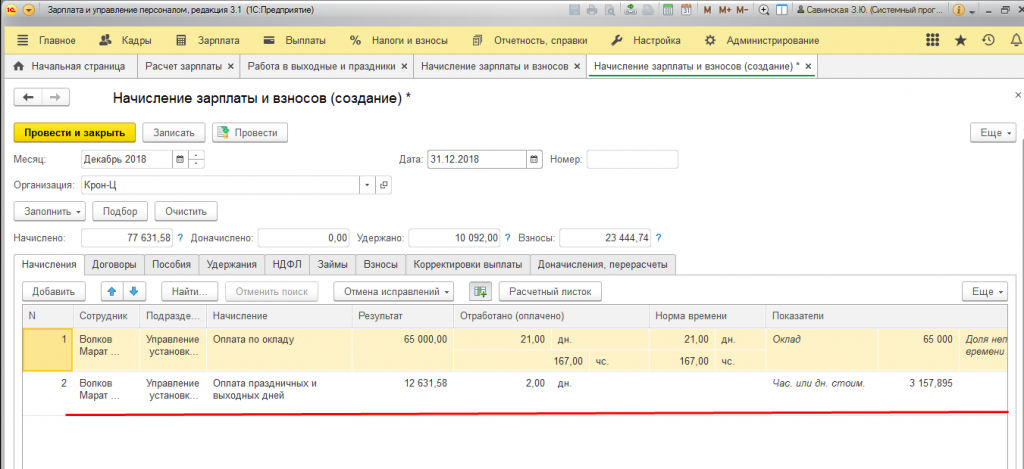
Вопросу оплаты труда работающих в свои выходные и установленные праздничные дни посвящены несколько статей ТК РФ – 153, 111-113 и т.д. В такие дни самая популярная причина выхода – сменный график работы
Типичным примером тут могут послужить продавцы, работающие посменно 2 через 2. Другой вариант, когда работающий выходит во внеурочные дни, например, бухгалтер, вышедший в свой выходной, чтобы подготовиться к предстоящей аудиторской проверке.
В этой статье рассмотрим порядок отображения данных обстоятельств в 1С ЗУП 3.1, который существенно изменился со времен 1С ЗУП 2.5.
Оплата праздничных дней в 1С ЗУП 8.3 работающим в смену
Возьмем для примера выход в смену в День России – 12 июня. В рамках действующего законодательства за такой выход оплачивается вдвойне. В эту смену у работающего предполагается как работа в дневное время – 5 часов, так и работа в ночное – 3 часа. Поскольку данный день уже отмечен как рабочий в графике, то есть будет оплачен, то следует доплатить ему за «праздничный» выход в однократном размере.
Рис.1 Оплата сменщикам в праздник
В ЗУП 8.3 никаких дополнительных документов для данной доплаты создавать не нужно, доначисления за праздник автоматом отобразится в «Начислении зарплаты и взносов». В созданной форме мы увидим 2 дополнительных начисления, разбитых за дневное и ночное время.
Рис.2 Дополнительные начисления
Они создаются автоматом, поскольку в их настройках было указано, что начисления полагаются за выход в праздник, 12.06 отображено в производственном календаре как праздник, а факт выхода зафиксирован в графике работника либо в табеле. Чтобы в производственном календаре постоянно отображалась актуальная информация, необходимо своевременное обновление конфигурации, которое осуществляется в рамках сопровождения 1С:Зарплата и управление персоналом, а в случае доработок, при участии специалиста.
Сопровождение оплаты работы в праздничные и выходные дни от экспертов 1С:ЗУП Рис.3 Начисление доплаты
Праздничные в 1С ЗУП 8.3 рассчитываются сообразно настройкам расчета совокупной тарифной ставки (СТС). Виды начислений, которые входят в ее расчет, подбираются в «Настройках-Расчет заработной платы». Здесь же устанавливается количество часов, которое будет использоваться при перерасчете оклада в часовую ставку тарифа.
Рис.4 Расчет в соответствии с тарифной ставкой
В нашем примере мы будем исходить из условий оклада в 35000 рублей и среднемесячного количества часов по производственному календарю – 164, 17.
Рис.5 Расчет по среднемесячным часам
Ситуацию, когда работник заболел и не смог выйти в смену, мы рассматриваем в статье о начислениях во время больничного в 1С.
Оплата выходных в 1С ЗУП ред. 3.1 с помощью документа «Работа в выходные и праздники»
Теперь посмотрим, как правильно должна быть отображена работа в выходные дни в 1С, если работающий выходит вне своего графика в выходной или праздник, предварительно подтвердив это письменным согласием.
Рис.6 Настройка состава начисления
Чтобы фиксировать сам факт такого выхода, нужно создать документ «Работа в выходные и праздники» или из раздела «Кадры», или из раздела «Зарплата».
Рис.7 Отображение выхода работника
Здесь мы заполним поля: ФИО работающего, месяц начисления, сама дата выхода, объем отработанных часов, если оплата будет почасовой. Важно отметить галками требование и наличие согласия сотрудника. Помимо этого кадровый отдел обязан издать приказ о привлечении к работе в оговоренные дни.
Поможем начислить оплату за выходные и праздничные дни. Первая консультация бесплатно!
Отметим, что данный документ не инициирует в системе никаких начислений, он лишь зафиксирует факт выхода в выходной или праздник. Начисление производится, как и в первом случае, через документ «Начисление зарплаты и взносов».
Расчет СТС производится из расчета нормы времени производственного календаря:
- 52000 рублей/151 час = 344,71 рублей в час
- Оплата в праздник = 8 часов * 344,71 рублей *2 = 5509,94 рублей.
Рис.9 Создание начисления
Рассмотрим также вариант оплаты по дням. Для этого выберем в документе вариант «По дням», справа в «Оплата производится».
Рис.10 Вариант оплаты по дням
- СТС за день будет: 52000 рублей/ 19 дней = 2736,842 рублей
- Оплата праздничных = 2736,842*2 = 5473,68 рублей.
Рис.11 Проведение начисления по дням
Обратите внимание, что на нашем сайте по хештегу 1С:ЗУП можно найти множество полезных статей, посвященных темам, вызывающим вопросы и трудности у кадровиков, например, оформление совмещения в 1С.
Регистрация работы в выходной день со способом компенсации «Отгул»
Помимо вариантов с двойной оплатой закон предусматривает, что вышедшие в выходные или на праздники могут получить однократную оплату и оплачиваемый выходной, то есть отгул.
В прошлой версии ЗУП 2.5 функции для отражения подобных обстоятельств просто не было, но в ЗУП 3.1 такой функционал появился. Существует возможность доработать 1С:ЗУП прошлой версии для удобства, но как и любая доработка данное действие требует консультации специалиста.
Бесплатная
консультация
эксперта Тамара Баева Консультант 1С Спасибо за Ваше обращение! Специалист 1С свяжется с вами в течение 15 минут.
Включить данную возможность можно в разделе «Настройка» — «Расчет зарплаты» — «Учет отсутствий» — «Отгулы».
Рис.12 Возмещение выхода отгулом
Проставление этой галочки приведет к тому, что в том же документе «Работа в выходные и праздники» возникнет поле выбора компенсации – в виде повышенной оплаты или отгула. Поскольку первый вариант мы уже рассмотрели выше, выберем «Отгул».
Рис.13 Оформление отгула
В документе начисления отобразится соответствующий вид расчета без повышенной оплаты, то есть в однократном объеме.
Рис.14 Расчет без повышенной ставки
Наряду с этим в регистре накопления ДниЧасыОтгулов в программе зафиксируется накопление отгула по вышедшему работнику.
Автоматизация оплаты работы в выходные
Удобный инструмент для оплаты труда в выходные и праздничные дни, анализу ФОТ, расчету KPI
Доработка оплаты работы в выходные и праздники
Доработаем инструменты 1С:ЗУП по оплате труда в выходные и праздники. Предоставляем гарантию на услуги!
от 2 600 руб. Узнать больше
В свою очередь, дать отгул можно через одноименный документ, который находится в «Кадрах».
Рис.15 Меню «Отгулы»
Зайдя туда, указываем самого сотрудника, месяц, когда он хочет взять отгул и количество дней отгула, а также в какой период он будет работнику предоставлен.
Рис.16 Поля для заполнения
Проводка такого документа спишет часы из накопленных отгулов в регистре накопления ДниЧасыОтгулов.
Рис.17 Дни/часы отгулов
Отметим, что раньше учет отгулов кадровикам приходилось вести самостоятельно вне программы, из-за чего возникали риски неточного учета и ошибок. Сейчас в 1С ЗУП 3.1 этот вопрос полностью автоматизирован. Если вас заинтересовала возможность автоматизации расчета заработной платы в программе 1С новой версии, мы вам с радостью в этом поможем.
На нашем сайте вы также можете ознакомиться со статьей, посвященной непосредственно начислению заработной платы в 1С:Зарплата и управление персоналом 8.3







